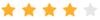在Win7电脑中,用户点击更新系统,却收到了“某些设置由您的系统管理员管理”的提示,导致自己没有办法顺利完成Win7系统的更新。出现这样的情况,可能是Win7系统的组策略限制了更新。接下来小编给大家详细解决解决此问题的方法,解决后大家就能顺利去更新Win7。
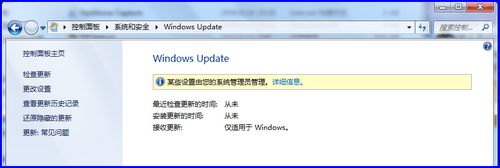
Win7电脑更新出现某些设置由您的系统管理员管理的解决方法:
1. 点击左下角的“开始”按钮打开“开始”菜单,在下方的输入框内输入“gpedit.msc”,然后按下回车打开本地组策略编辑器。
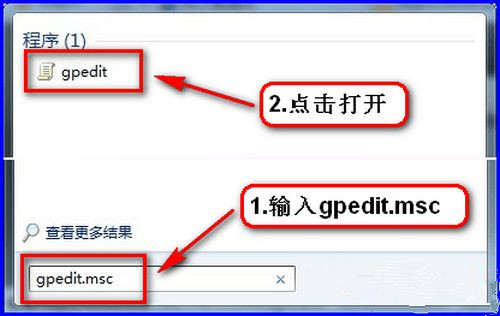
2. 进入本地组策略编辑器后,在左侧依次展开“用户配置--管理模板--‘开始’菜单和任务栏”,然后在右侧找到“删除到‘Windows update’的链接和访问”策略,并双击打开。

3. 右进入策略编辑窗口后,选择“未配置”或“已禁用”,然后点击“确定”,关闭组策略编辑器。

4. 之后再打开windows update就可以正常更新了。
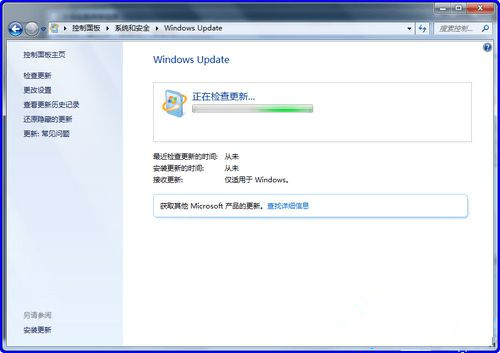
5. 如果还是无法更新,可以再次进入组策略,然后在左侧依次展开“用户配置--管理模板--Windows 组件--Windows Update”,将“删除所有使用 Windows Update 功能的访问权限”也设置为“已禁用”即可。
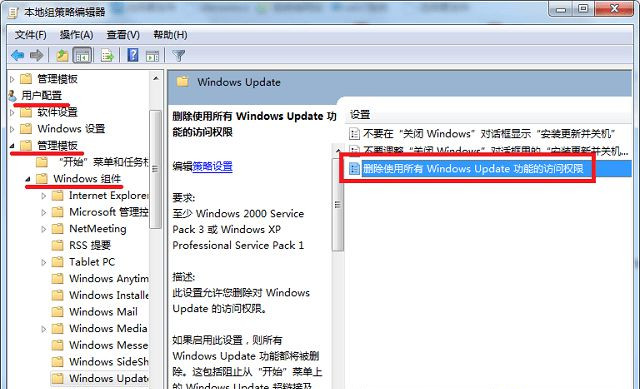
以上就是系统之家小编为你带来的关于“Win7电脑更新出现某些设置由您的系统管理员管理的解决方法”的全部内容了,希望可以解决你的问题,感谢您的阅读,更多精彩内容请关注系统之家官网。

 时间 2023-11-30 10:55:19
时间 2023-11-30 10:55:19 作者 admin
作者 admin 来源
来源